腾讯手游助手电脑版

腾讯手游助手电脑版是腾讯旗下的一款运行在Windows系统中的安卓模拟器。软件集安卓模拟器、游戏下载、游戏礼包等功能于一体,它内置了海量的热门手游,供用户自由选择、一键点击即可下载安装游戏应用,让用户在电脑中重新体验一遍手游的魅力,感受不一样的畅快操作,还有大屏的视觉效果等候着你。软件还附带了独有的游戏礼包,让你一开始就能领跑游戏,享受更多的福利待遇。由于腾讯有众多开发手游的经验,因此腾讯手游助手采用了深度研发的内核技术,对于大多数手游在兼容性和性能方面具备了很大的优势,特别是腾讯旗下的游戏,玩家在体验手游的时候,再也不要担心卡顿、闪退等等问题的发生。另外,软件内游戏中心的游戏数量也在飞速增加,并为每款游戏配备了海量的专属礼包,让你时时刻刻走在前列。
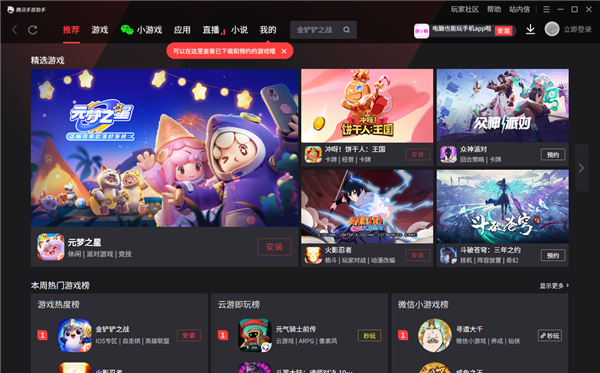
1、电脑上畅玩手游,感受大屏显示、畅快操作的劲爽体验。
2、深度研发的内核技术,兼容性和性能方面具有很大优势。
3、游戏中心游戏海量专属礼包。 1、打开在本站安装好的腾讯手游助手,打开软件后点击软件顶部的游戏中心在游戏,然后找到您喜欢玩的游戏点击【安装】就可以了。
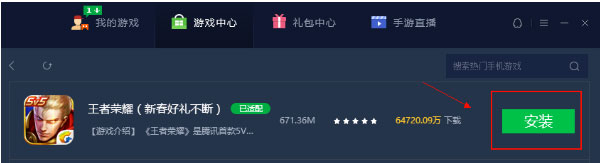
2、耐心等待游戏安装完成就可以了。您可以点击顶部的我的游戏来查看游戏安装进度。
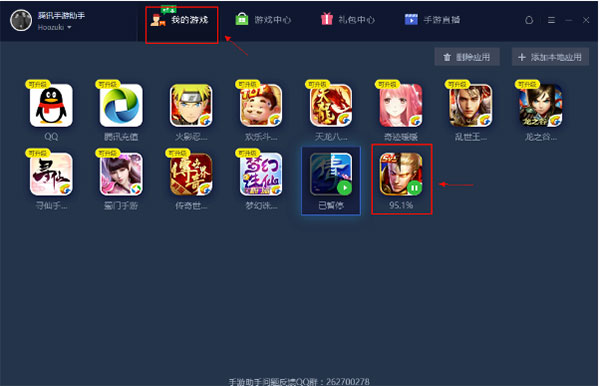
3、下载完成后它会自动安装,耐心等待就可以了。
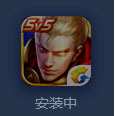
4、安装完成后,点击游戏图标就可打开游戏了,就是这么简单。
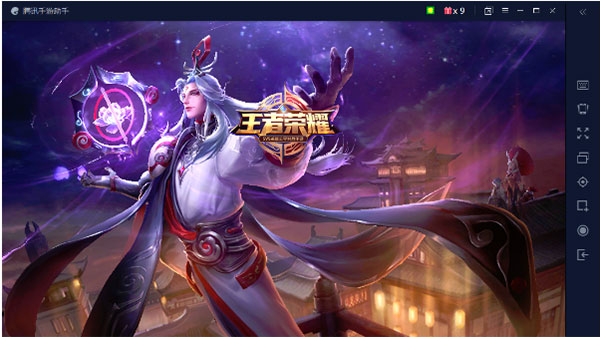 1、打开腾讯手游助手,进入王者荣耀游戏界面,用于对应技能位置进行按键位置调整,点击界面右边的“键位设置”进入设置
1、打开腾讯手游助手,进入王者荣耀游戏界面,用于对应技能位置进行按键位置调整,点击界面右边的“键位设置”进入设置
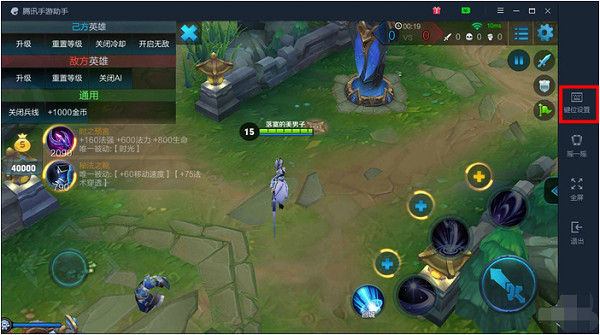
2、进入设置后,手游助手直接默认一套按键操作,可以熟悉按键直接游戏,如果想自己自定义按键的可以根据下面的步骤进行设置
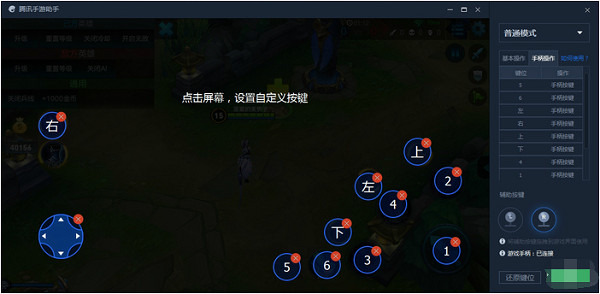
3、需要自定义按键的话,首先需要将默认的按键先删除才能重新设置,否则按键无法设置
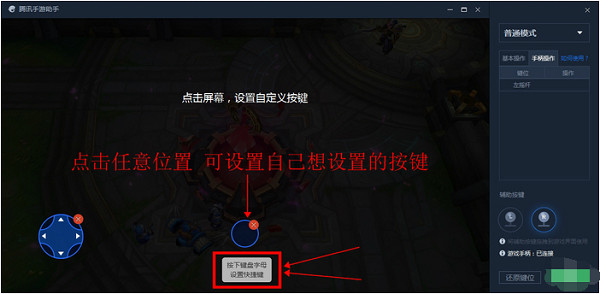
4、用鼠标左键点击下想要设置的位置,会显示出一个空白的框
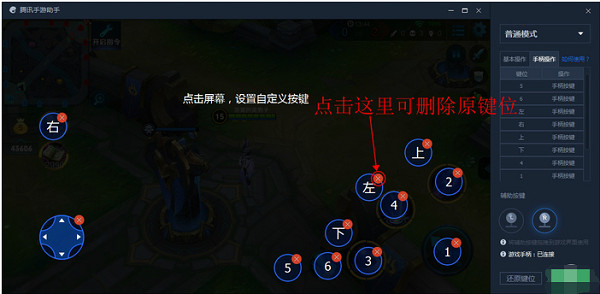
5、这时,按下手柄的按键“A”,框内显示为数字“1”,按键“A”就设置完成
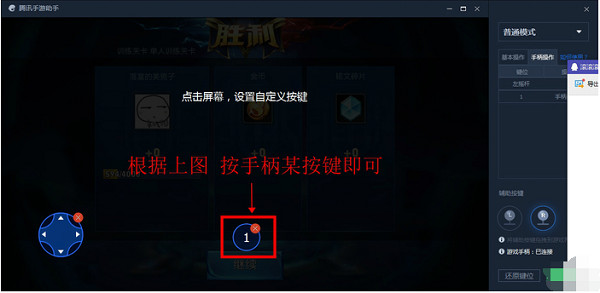
6、其它的按键也参照这个方式进行自定义设置,最后点击“保存键位”就完成设置,可以开始玩游戏。
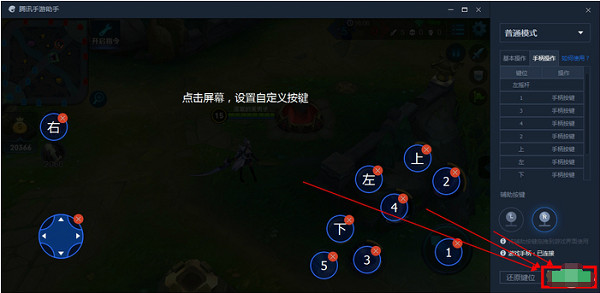 1、打开腾讯手游助手,打开软件后点击右上角的“登录”按钮,在打开的登录窗口中输入账号和密码,输入完成后点击登录就可登录了。
1、打开腾讯手游助手,打开软件后点击右上角的“登录”按钮,在打开的登录窗口中输入账号和密码,输入完成后点击登录就可登录了。
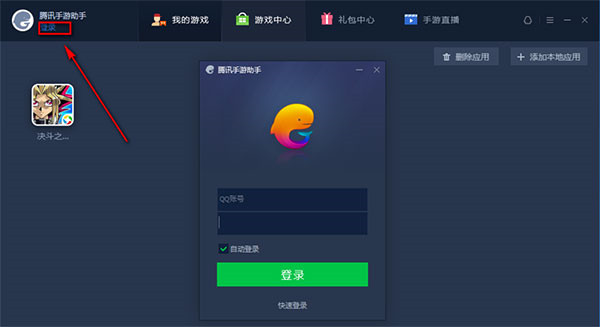
2、登录游戏后,点击软件顶部的我的游戏。
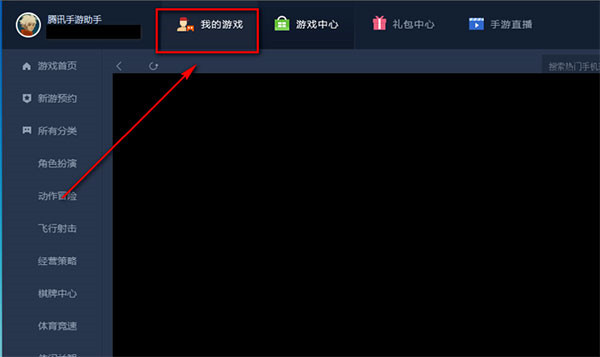
3、进入“我的游戏”界面之后,如果没有游戏可以下载我们需要的游戏,也可以在本地添加。
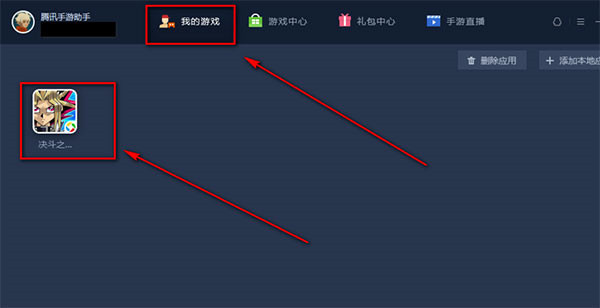
4、右键点击您要完的游戏图标,自弹出的选项中点击【打开游戏】选项。
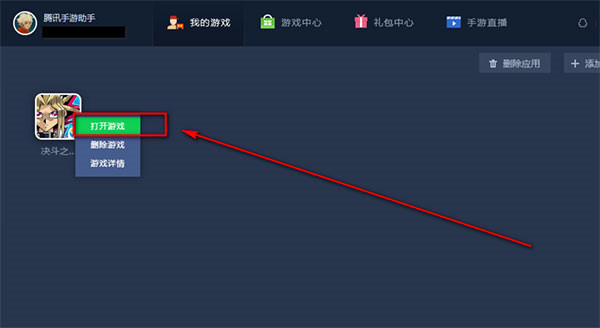
5、然后点击腾讯手游助手右侧工具栏的多开图标,图中为大家标出。
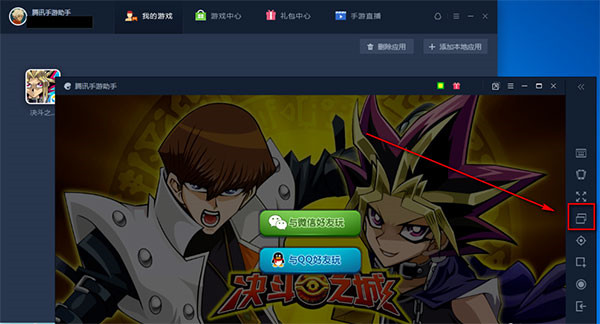
6、然后就会出现如图中的所示的俩个模拟器了。您可以登录俩个游戏账号同时完游戏。
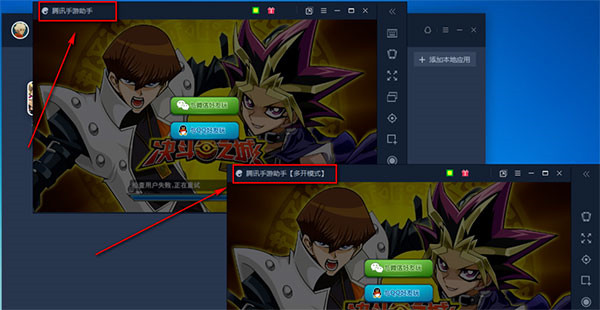 1、极致性能
1、极致性能
腾讯手游助手稳定运行,讯捷加载
2、完美兼容
腾讯手游助手兼容各大平台
3、首发大作
官方渠道,抢先体验
4、畅快操作
预设键位,畅玩游戏
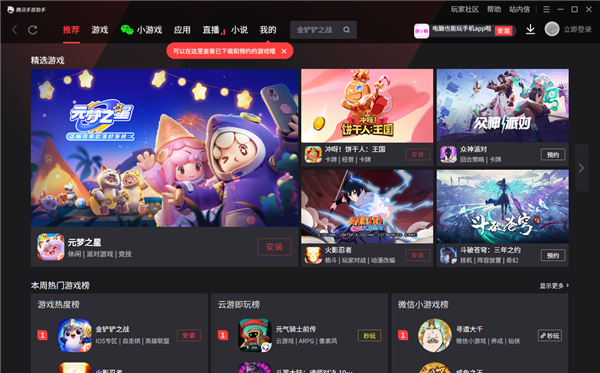
1、电脑上畅玩手游,感受大屏显示、畅快操作的劲爽体验。
2、深度研发的内核技术,兼容性和性能方面具有很大优势。
3、游戏中心游戏海量专属礼包。 1、打开在本站安装好的腾讯手游助手,打开软件后点击软件顶部的游戏中心在游戏,然后找到您喜欢玩的游戏点击【安装】就可以了。
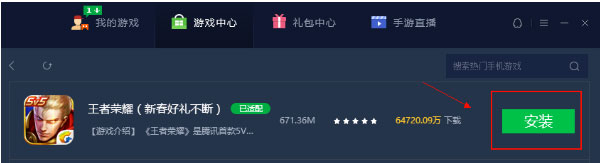
2、耐心等待游戏安装完成就可以了。您可以点击顶部的我的游戏来查看游戏安装进度。
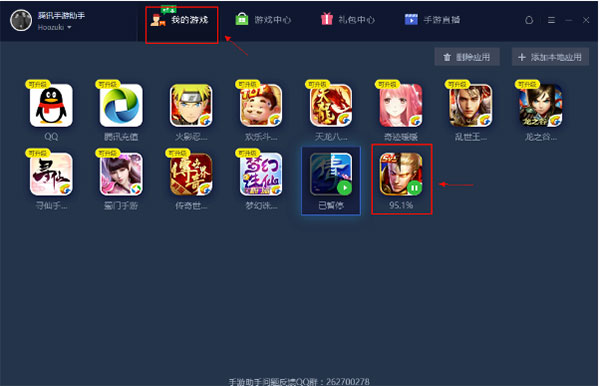
3、下载完成后它会自动安装,耐心等待就可以了。
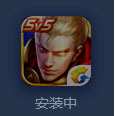
4、安装完成后,点击游戏图标就可打开游戏了,就是这么简单。
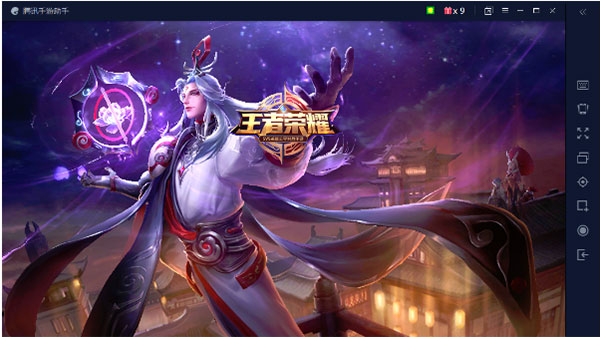 1、打开腾讯手游助手,进入王者荣耀游戏界面,用于对应技能位置进行按键位置调整,点击界面右边的“键位设置”进入设置
1、打开腾讯手游助手,进入王者荣耀游戏界面,用于对应技能位置进行按键位置调整,点击界面右边的“键位设置”进入设置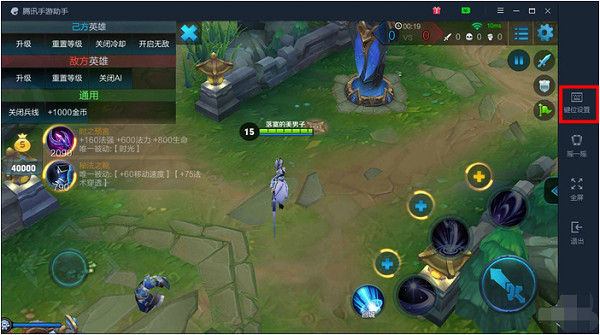
2、进入设置后,手游助手直接默认一套按键操作,可以熟悉按键直接游戏,如果想自己自定义按键的可以根据下面的步骤进行设置
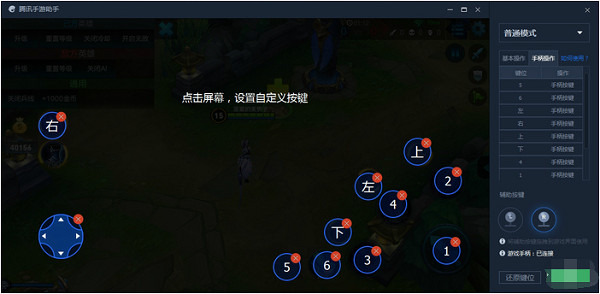
3、需要自定义按键的话,首先需要将默认的按键先删除才能重新设置,否则按键无法设置
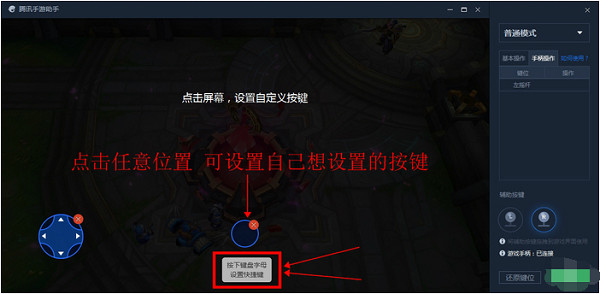
4、用鼠标左键点击下想要设置的位置,会显示出一个空白的框
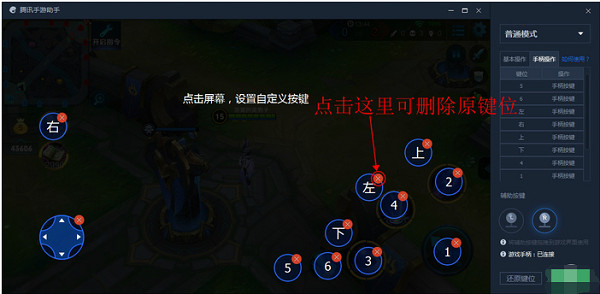
5、这时,按下手柄的按键“A”,框内显示为数字“1”,按键“A”就设置完成
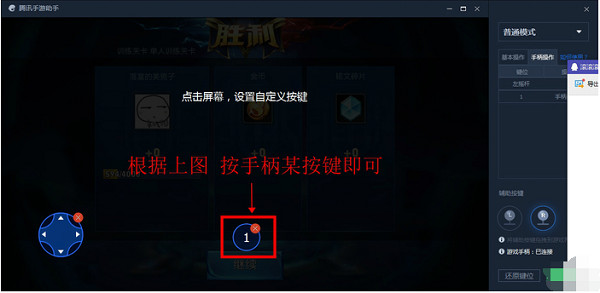
6、其它的按键也参照这个方式进行自定义设置,最后点击“保存键位”就完成设置,可以开始玩游戏。
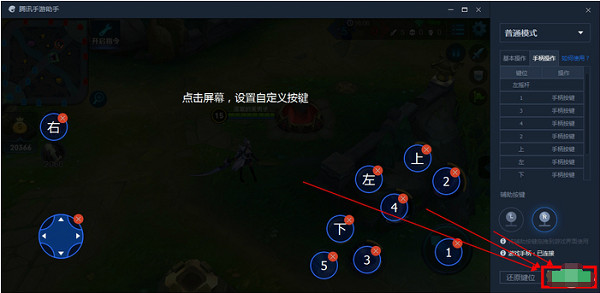 1、打开腾讯手游助手,打开软件后点击右上角的“登录”按钮,在打开的登录窗口中输入账号和密码,输入完成后点击登录就可登录了。
1、打开腾讯手游助手,打开软件后点击右上角的“登录”按钮,在打开的登录窗口中输入账号和密码,输入完成后点击登录就可登录了。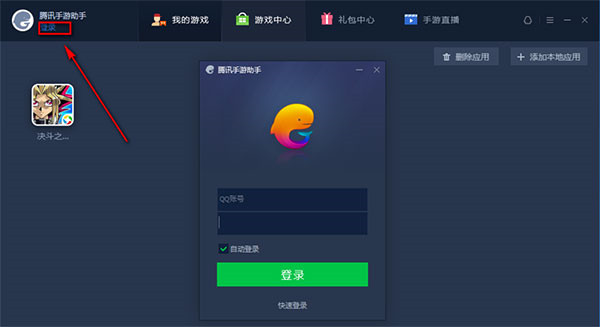
2、登录游戏后,点击软件顶部的我的游戏。
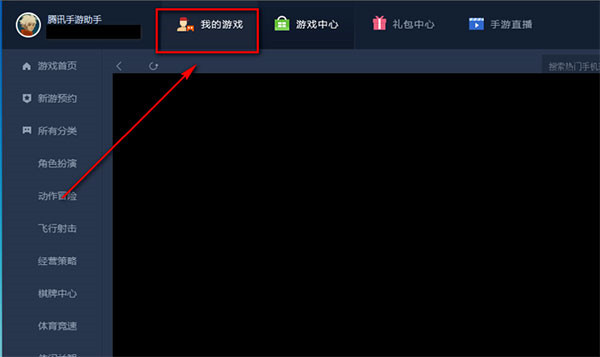
3、进入“我的游戏”界面之后,如果没有游戏可以下载我们需要的游戏,也可以在本地添加。
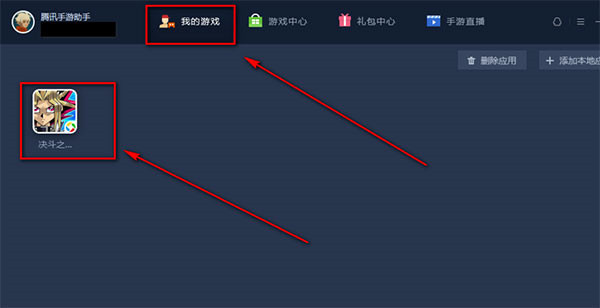
4、右键点击您要完的游戏图标,自弹出的选项中点击【打开游戏】选项。
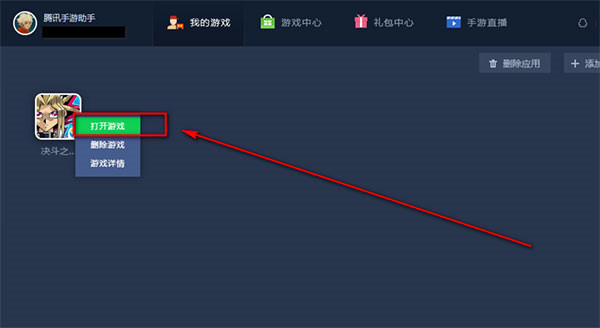
5、然后点击腾讯手游助手右侧工具栏的多开图标,图中为大家标出。
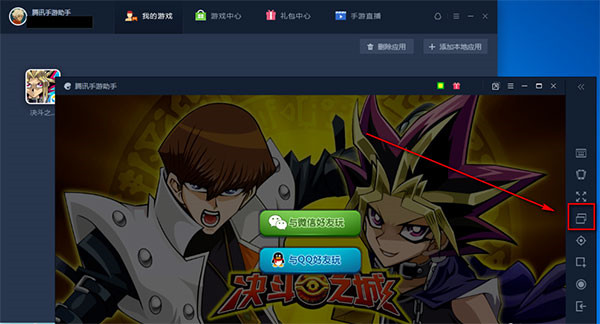
6、然后就会出现如图中的所示的俩个模拟器了。您可以登录俩个游戏账号同时完游戏。
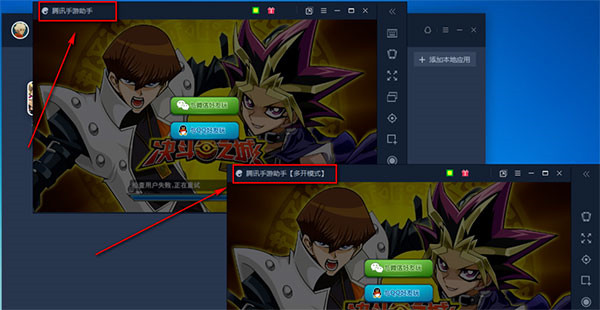 1、极致性能
1、极致性能腾讯手游助手稳定运行,讯捷加载
2、完美兼容
腾讯手游助手兼容各大平台
3、首发大作
官方渠道,抢先体验
4、畅快操作
预设键位,畅玩游戏






